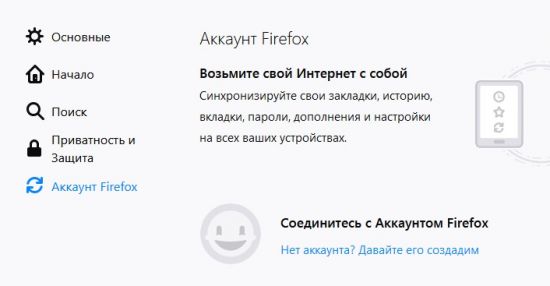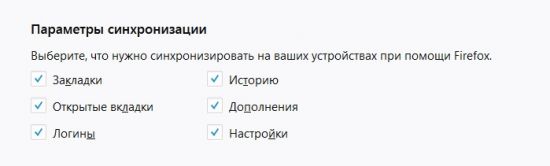Каждый интернет-обозреватель имеет встроенную функцию переноса данных между разными устройствами. В браузере Mozilla для этого используется сервис Sync. С его помощью можно синхронизировать не только сохраненные пароли и закладки, но и открытые вкладки и панель часто посещаемых сайтов. Но разобраться во всех тонкостях процесса бывает сложно даже опытным пользователям.
Синхронизация за несколько шагов
Все, что вам необходимо для настройки, – это доступный адрес электронной почты. Сама же синхронизация Firefox состоит из нескольких шагов:
- Создание учетной записи.
- Настройка переноса данных.
- Добавление устройств к аккаунту.
Важно помнить, что синхронизация не предполагает резервного копирования данных. Если вы удалите данные на одном из гаджетов, то можете потерять их навсегда. Поэтому рекомендуется регулярно создавать резервные копии своих профилей, чтобы исключить их потерю.
Создание учетной записи
Если вы уже имеет учетную запись, то переходите к следующему пункту. Для создания аккаунта вам необходимо:
1.Открыть меню браузера и выбрать пункт «Войти в синхронизацию».
2.Щелкнуть по гиперссылке «Нет аккаунта? Давайте его создадим».
3.В новом окне ввести адрес электронной почты, придумать надежный пароль и подтвердить его. Возраст указывать не обязательно.
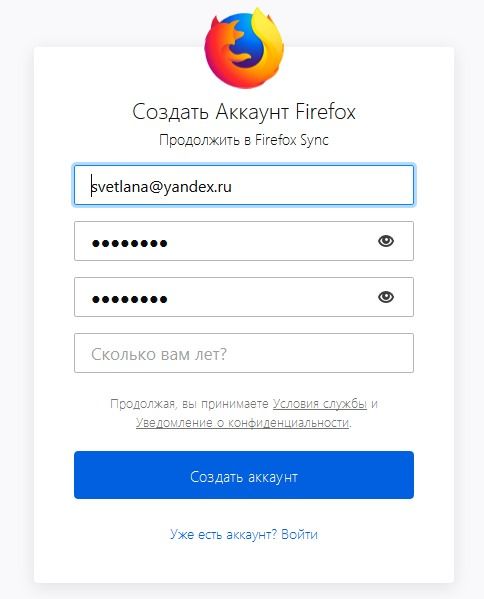
4.Откройте указанный почтовый ящик и подтвердите создание аккаунта.
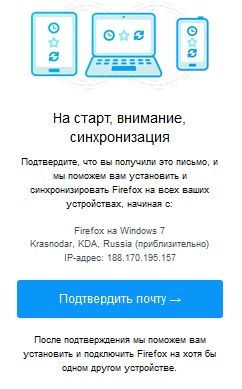
После этого войдите в свою учетную запись Mozilla, используя свой адрес и пароль, указанный при регистрации несколько минут назад. После этого можно приступать к настройке переноса данных.
Настройка синхронизируемых данных
Настройка позволяет точно определить, какие именно данные будут доступны на других устройствах – закладки, история – или, возможно, вам потребуется синхронизация одних лишь паролей. Для настройки войдите в меню и щелкните по кнопке «Настройки», после чего:
1.На левой панели меню выберите пункт «Аккаунт».
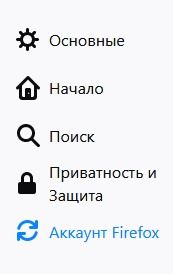
2.В появившемся меню определите параметры переноса данных.
По завершении надстроек просто закройте вкладку – работает автоматическое сохранение.
Добавление новых устройств
Для добавления нового устройства с помощью встроенного расширения Firefox Sync вам необходимо войти на нем в аккаунт. Чтобы сделать это, откройте меню и выберите «Войти в синхронизацию», а затем пункт «Войти». После этого остается лишь ввести данные учетной записи и подтвердить вход с помощью письма в вашем электронном ящике.
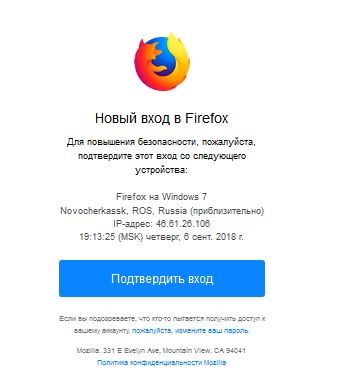
После этого процесс переноса данных начнется автоматически. Перед выполнением операции не рекомендуется оставлять открытых вкладок, чтобы избежать путаницы.
Синхронизация с аккаунтом Google
Встроенная система не поддерживает синхронизацию данных с аккаунтом Google. Для переноса данных следует воспользоваться одним из двух сторонних сервисов. Первый из них – это Xmarks. Сервис является платным, однако основные сведения – пароли и закладки – синхронизирует безвозмездно.
Используя представленную инструкцию, браузер на вашем устройстве обязательно синхронизируется с вашим основным устройством. Теперь, где бы вы ни были, вам не придется вспоминать пароли от любимых сервисов или социальных сетей.
Видео по теме: